win10设置虚拟内存的步骤与win7相同,如下步骤:
1完施啊现逐是进让等门、右键桌面“这台电脑“,选择“属性”;
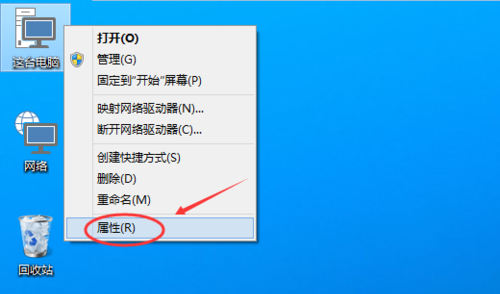
2、在弹出的“系统”中点击左侧“高级系统设置”;
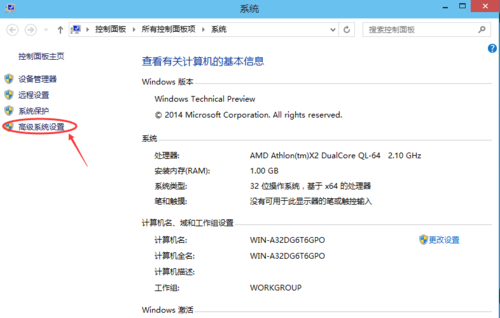
3、在“系统属性”中,依次点击“高级”选项卡→
性能中的“设置”;
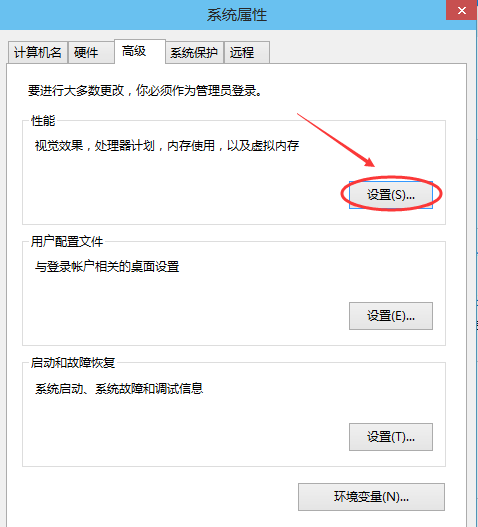
4、在弹出的“性能选来自项”中找到“虚拟内存”的“更改”;点击打开;
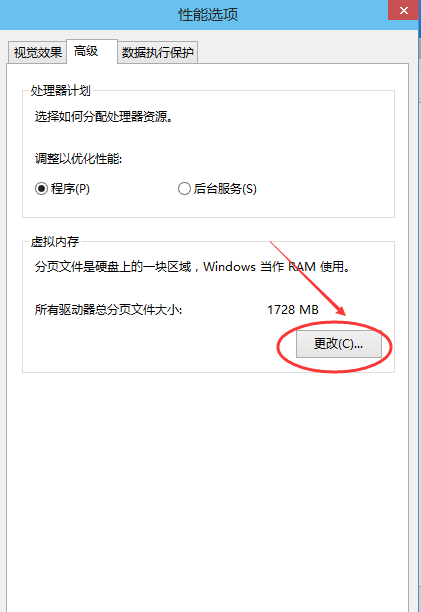
5、在“虚拟内存”中将“自动管理所有驱动的分页文件大小”前的√取消;
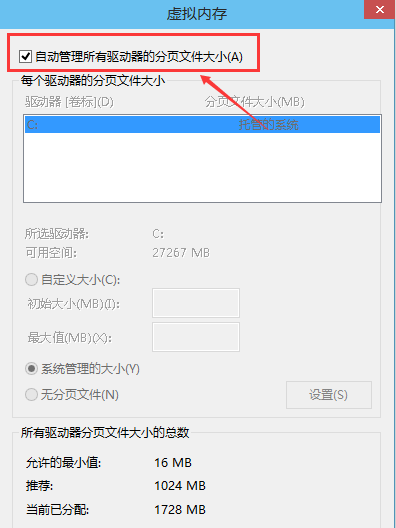
6、在“虚拟内存”中选择设置C盘,如图红框中设置“初始大小与最大值”,点击确定即可完成虚拟内存的设置。要设置生效,需要重启电脑。
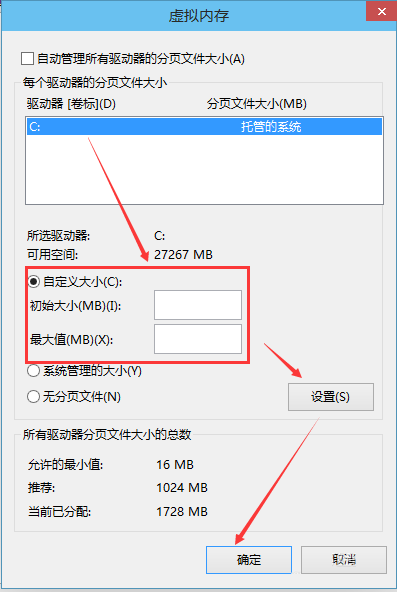
标签:虚拟内存,win10
版权声明:文章由 淘百问 整理收集,来源于互联网或者用户投稿,如有侵权,请联系我们,我们会立即处理。如转载请保留本文链接:https://www.taobaiwen.com/life/408696.html















